SFC სკანირების გაშვებამ ეს მარტივად უნდა გაასწოროს
- თუ თქვენ გაწუხებთ BitLocker 0x80072f9a შეცდომა, ეს შეიძლება იყოს დაზიანებული სისტემის ფაილების გამო.
- თქვენ შეგიძლიათ ეს პრობლემა სამუდამოდ მოაგვაროთ BitLocker WMI კლასის ხელახლა დარეგისტრირებით.
- კიდევ ერთი ეფექტური გამოსავალი არის SSL მდგომარეობის გასუფთავება.
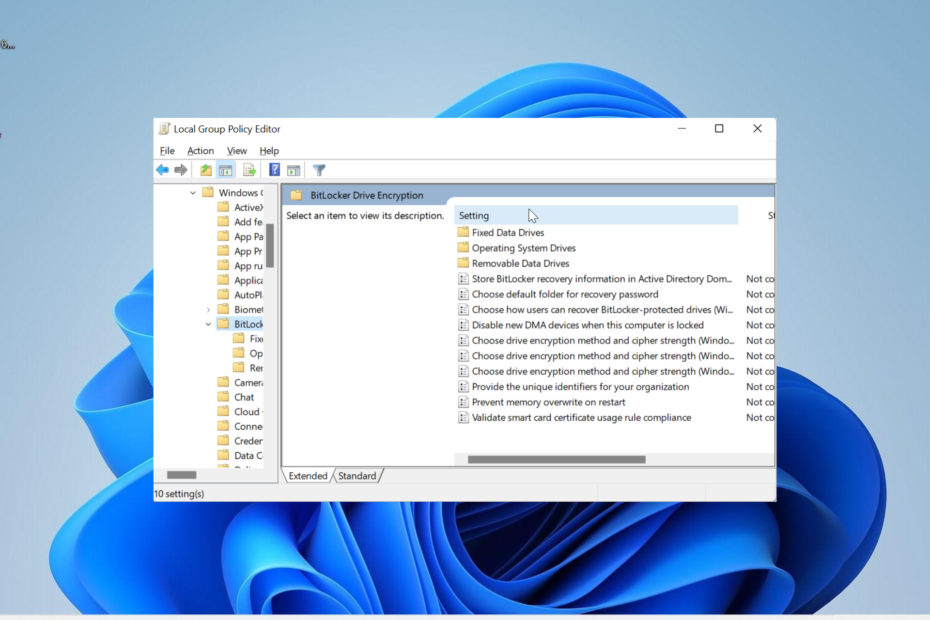
Xდააინსტალირეთ ჩამოტვირთვის ფაილზე დაწკაპუნებით
- ჩამოტვირთეთ Restoro PC Repair Tool რომელიც მოყვება დაპატენტებულ ტექნოლოგიებს (ხელმისაწვდომია პატენტი აქ).
- დააწკაპუნეთ სკანირების დაწყება იპოვონ Windows-ის პრობლემები, რამაც შეიძლება გამოიწვიოს კომპიუტერის პრობლემები.
- დააწკაპუნეთ შეკეთება ყველა პრობლემების გადასაჭრელად, რომლებიც გავლენას ახდენს თქვენი კომპიუტერის უსაფრთხოებასა და შესრულებაზე.
- Restoro ჩამოტვირთულია 0 მკითხველი ამ თვეში.
BitLocker 0x80072f9a შეცდომა არის კოდი, რომელიც ჩნდება სერვერის სერთიფიკატის დადასტურებისას პრობლემა. მიუხედავად იმისა, რომ WMI კლასის პრობლემები ჩვეულებრივ იწვევს ამ პრობლემას, სხვა ფაქტორებიც შეიძლება იყოს დამნაშავე.
მიზეზის მიუხედავად, ჩვენ გაჩვენებთ, თუ როგორ უნდა მოაგვაროთ პრობლემა დამაჯერებლად ამ დეტალურ სახელმძღვანელოში.
რატომ მივიღებ BitLocker 0x80072f9a შეცდომას?
ქვემოთ მოცემულია 0x80072f9a შეცდომის რამდენიმე პოტენციური მიზეზი Windows 10 და 11:
- არასწორი ჯგუფის პოლიტიკის პარამეტრები: თუ თქვენი BitLocker პოლიტიკის პარამეტრები არასწორად არის კონფიგურირებული არასწორად, ამან შეიძლება გამოიწვიოს ეს შეცდომა. ამიტომ, თქვენ უნდა შეამოწმოთ, რომ ყველაფერი სწორად არის დაყენებული.
- დაზიანებულია სისტემის ფაილები: გადამწყვეტი სისტემის ფაილებთან დაკავშირებული პრობლემები შეიძლება იყოს ამ შეცდომის მიღების მიზეზი. თქვენ შეგიძლიათ აღადგინოთ ნორმალური სერვისი ამ ფაილების შეკეთება.
- ანტივირუსული ჩარევა: ხანდახან, შენი მესამე მხარის ანტივირუსული პროგრამა შესაძლოა ხელი შეუშალოს BitLocker-ის ოპერაციებს და ამით გამოიწვიოს ეს პრობლემა. უსაფრთხოების პროგრამული უზრუნველყოფის გამორთვა აქ უნდა გააკეთოს.
როგორ გამოვასწორო BitLocker 0x80072f9a შეცდომა?
ქვემოთ მოცემულია პრობლემების მოგვარების რამდენიმე ნაბიჯი, რომელიც უნდა სცადოთ უფრო დახვეწილ გადაწყვეტილებებზე გადასვლამდე:
- გადატვირთეთ კომპიუტერი.
- გამორთეთ თქვენი მესამე მხარის ანტივირუსი.
თუ პრობლემა შენარჩუნებულია, ახლა შეგიძლიათ იხილოთ ქვემოთ მოცემული გადაწყვეტილებები:
1. გადაამოწმეთ BitLocker ჯგუფის პოლიტიკის პარამეტრები
- დააჭირეთ ფანჯრები გასაღები + რ, ტიპი gpedit.mscდა დააწკაპუნეთ კარგი ღილაკი.
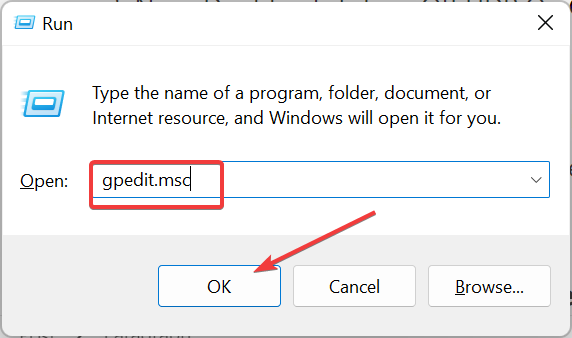
- მიჰყევით ქვემოთ მოცემულ ბილიკს მარცხენა პანელში:
კომპიუტერის კონფიგურაცია > ადმინისტრაციული შაბლონები > Windows კომპონენტები > BitLocker Drive Encryption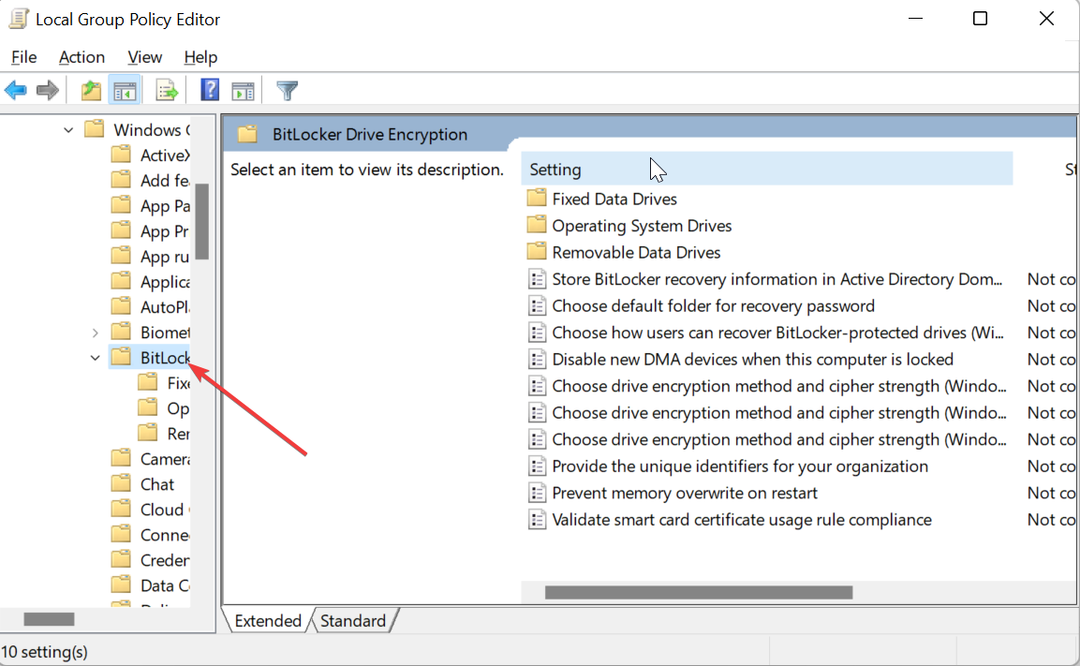
- და ბოლოს, დააკონფიგურირეთ პარამეტრები თქვენს საჭიროებებზე.
არსებობს ჯგუფური პოლიტიკის პარამეტრების სერია, რომელიც უნდა არსებობდეს იმისათვის, რომ BitLocker-მა სწორად იმუშაოს. წინააღმდეგ შემთხვევაში, თქვენ წააწყდებით საკითხებს, როგორიცაა 0x80072f9a შეცდომა.
ასე რომ, თქვენ უნდა დააკონფიგურიროთ საჭირო პარამეტრები ამ პრობლემების თავიდან ასაცილებლად.
2. ხელახლა დაარეგისტრირე BitLocker WMI (win32_encryptablevolume) კლასი
- დააჭირეთ ფანჯრები გასაღები, ტიპი სმდდა დააწკაპუნეთ Ადმინისტრატორის სახელით გაშვება ბრძანების ხაზის ქვეშ.

- ახლა ჩაწერეთ ბრძანება ქვემოთ და დააჭირეთ შედი:
mofcomp.exe c:\windows\system32\wbem\win32_encryptablevolume.mof
- და ბოლოს, დაელოდეთ ბრძანების წარმატებით დასრულებას და გადატვირთეთ კომპიუტერი.
ექსპერტის რჩევა:
სპონსორირებული
კომპიუტერის ზოგიერთი პრობლემის მოგვარება რთულია, განსაკუთრებით მაშინ, როდესაც საქმე ეხება დაკარგული ან დაზიანებული სისტემის ფაილებსა და Windows-ის საცავებს.
დარწმუნდით, რომ გამოიყენეთ სპეციალური ინსტრუმენტი, როგორიცაა ფორტექტი, რომელიც დაასკანირებს და ჩაანაცვლებს თქვენს გატეხილ ფაილებს მათი ახალი ვერსიებით მისი საცავიდან.
WMI კლასთან დაკავშირებული პრობლემები 0x80072f9a შეცდომის ერთ-ერთი მთავარი მიზეზია. ამ კლასში ხელახალი რეგისტრაცია დაგეხმარებათ პროცესის სამუდამოდ გადატვირთვაში.
- VirTool: Win32/DefenderTamperingRestore: როგორ ამოიღოთ
- Sysmain.dll ვერ მოიძებნა: როგორ გავასწორო
- Dcfwinservice: რა არის ეს და როგორ გამოვასწოროთ მისი მაღალი CPU გამოყენება
- შეუთავსებელი დრაივერი გამორთავს მეხსიერების მთლიანობას Windows 11-ში
- Webengine4.dll: რა არის ეს და როგორ გამოვასწოროთ მისი შეცდომები
3. გაასუფთავეთ SSL მდგომარეობა
- დააჭირეთ ფანჯრები გასაღები + ს, ტიპი ინტერნეტიდა აირჩიე ინტერნეტის პარამეტრები.
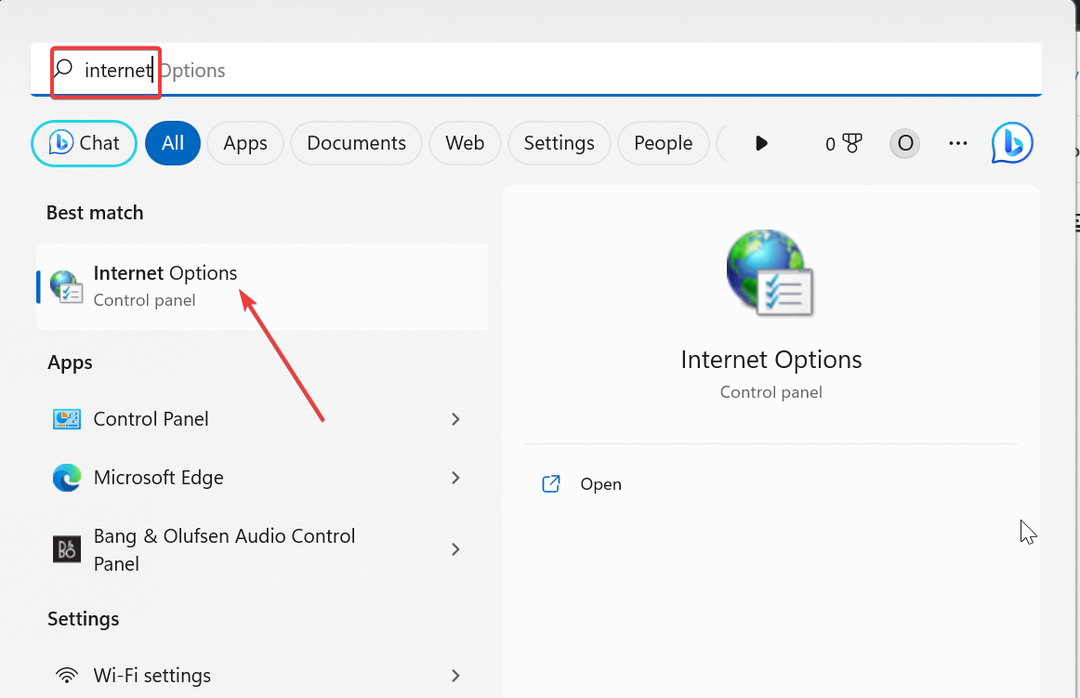
- დააწკაპუნეთ შინაარსი ვარიანტი ზედა.
- ბოლოს დააწკაპუნეთ გაასუფთავეთ SSL მდგომარეობა დააწკაპუნეთ და მიჰყევით ეკრანზე მითითებებს პროცესის დასასრულებლად.
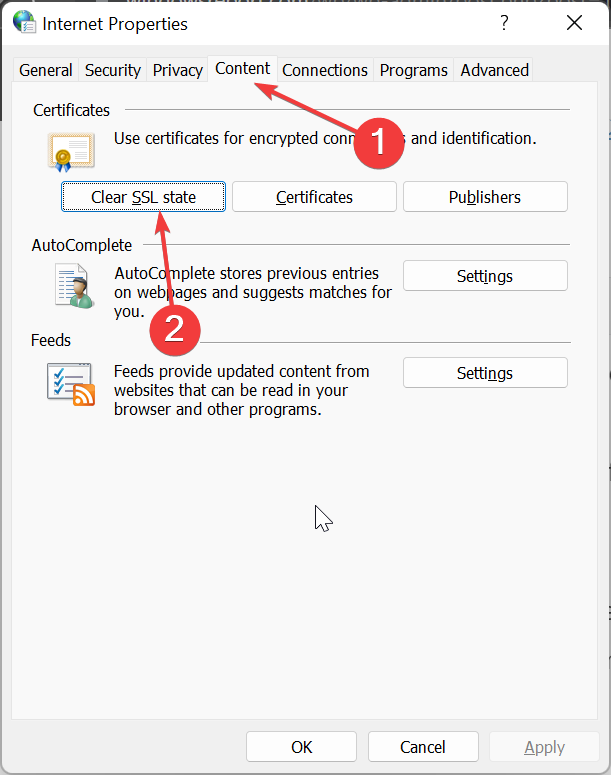
ზოგჯერ, BitLocker 0x80072f9a შეცდომა შეიძლება გამოწვეული იყოს SSL სერთიფიკატის მდგომარეობასთან დაკავშირებული პრობლემებით. ამის გამოსწორება სამუდამოდ შეგიძლიათ SSL მდგომარეობის ინტერნეტის პარამეტრებიდან გასუფთავებით.
4. სისტემის ფაილების შეკეთება
- დააჭირეთ ფანჯრები გასაღები + ს, ტიპი სმდდა აირჩიეთ Ადმინისტრატორის სახელით გაშვება ბრძანების ხაზის ქვეშ.

- ჩაწერეთ ბრძანება ქვემოთ და დააჭირეთ შედი გასაშვებად:
sfc / scannow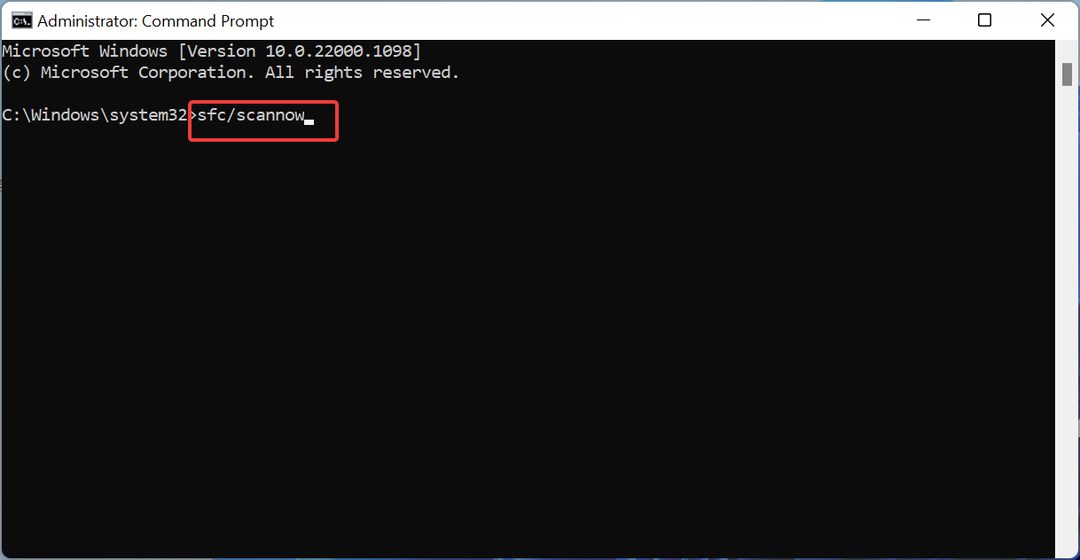
- და ბოლოს, დაელოდეთ ბრძანების დასრულებას.
გაუმართავი ან დაზიანებული სისტემური ფაილები შეიძლება იყოს თქვენი სერვერის ვალიდაციის მიზეზი, რაც იწვევს 0x80072f9a შეცდომას. თქვენ შეგიძლიათ ეს პრობლემა სამუდამოდ მოაგვაროთ SFC ბრძანების გაშვებით და შემდეგ თქვენი კომპიუტერის გადატვირთვით.
თუმცა, პროცესი მარტივი და სწრაფი რომ იყოს, ჩვენ გირჩევთ გამოიყენოთ სპეციალური სისტემის ფაილების შემკეთებელი. ეს ინსტრუმენტი შეაკეთებს ნებისმიერ გაფუჭებულ ან დაზიანებულ სისტემურ ფაილს თქვენგან მცირე ძალისხმევის გარეშე.
5. გამორთეთ და ხელახლა ჩართეთ BitLocker
- გაუშვით Command Prompt როგორც ადმინისტრატორი.
- ახლა, გაუშვით ქვემოთ, რომ გამორთოთ BitLocker:
მართვა-ბდე -გამორთვა C: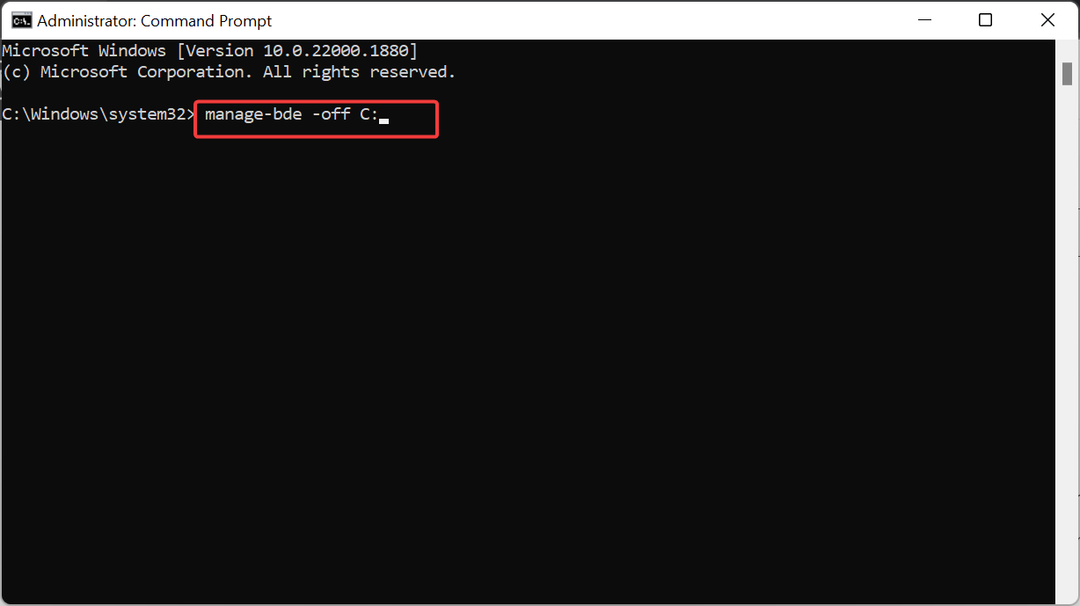
- დაელოდეთ ბრძანების დასრულებას. ახლა გაუშვით ბრძანება ქვემოთ, რომ ჩართოთ BitLocker:
მართვა-bde -on C: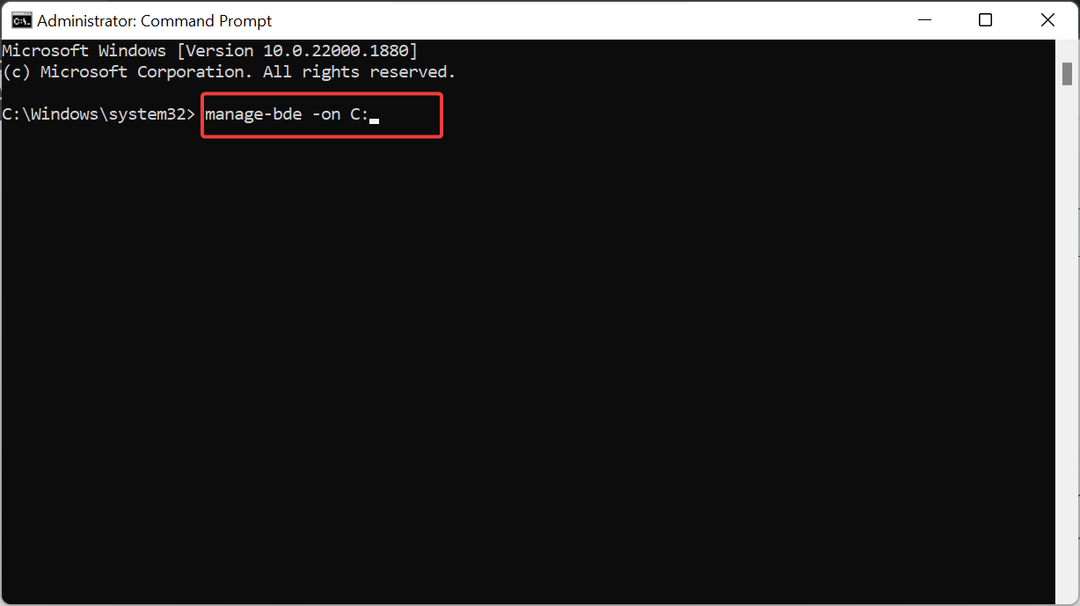
- და ბოლოს, დაელოდეთ ბრძანების დასრულებას.
ზოგჯერ შეიძლება რთული იყოს 0x80072f9a შეცდომის მიზეზის დადგენა. რა უნდა გააკეთოთ აქ არის გამორთოთ და ხელახლა ჩართოთ BitLocker. ამან უნდა გაასუფთავოს პოტენციური ხარვეზები, რამაც შეიძლება გამოიწვიოს პრობლემა.
ჩვენ მივედით ამ სტატიის ბოლომდე. ახლა თქვენ უნდა შეძლოთ BitLocker 0x80072f9a შეცდომის მარტივად გამოსწორება, იმ პირობით, რომ ყურადღებით მიჰყვებით მასში არსებულ ინსტრუქციებს.
თუ BitLocker-ის ჩართვა შეუძლებელია რატომღაც, შეამოწმეთ ჩვენი დეტალური სახელმძღვანელო მის აღსადგენად.
მოგერიდებათ შეგვატყობინოთ გამოსავალი, რომელიც დაგეხმარებათ ამ პრობლემის მოგვარებაში ქვემოთ მოცემულ კომენტარებში.
ჯერ კიდევ გაქვთ პრობლემები?
სპონსორირებული
თუ ზემოხსენებულმა წინადადებებმა არ გადაჭრა თქვენი პრობლემა, თქვენს კომპიუტერს შეიძლება შეექმნას Windows-ის უფრო სერიოზული პრობლემები. ჩვენ გირჩევთ აირჩიოთ ყოვლისმომცველი გადაწყვეტა, როგორიცაა ფორტექტი პრობლემების ეფექტურად გადასაჭრელად. ინსტალაციის შემდეგ, უბრალოდ დააწკაპუნეთ ნახვა და შესწორება ღილაკს და შემდეგ დააჭირეთ დაიწყეთ რემონტი.
![როგორ გავთიშოთ BitLocker Windows 10-ში [სწრაფი სახელმძღვანელო]](/f/c048af89c110a79a14eecd5a5fb718cf.jpg?width=300&height=460)

